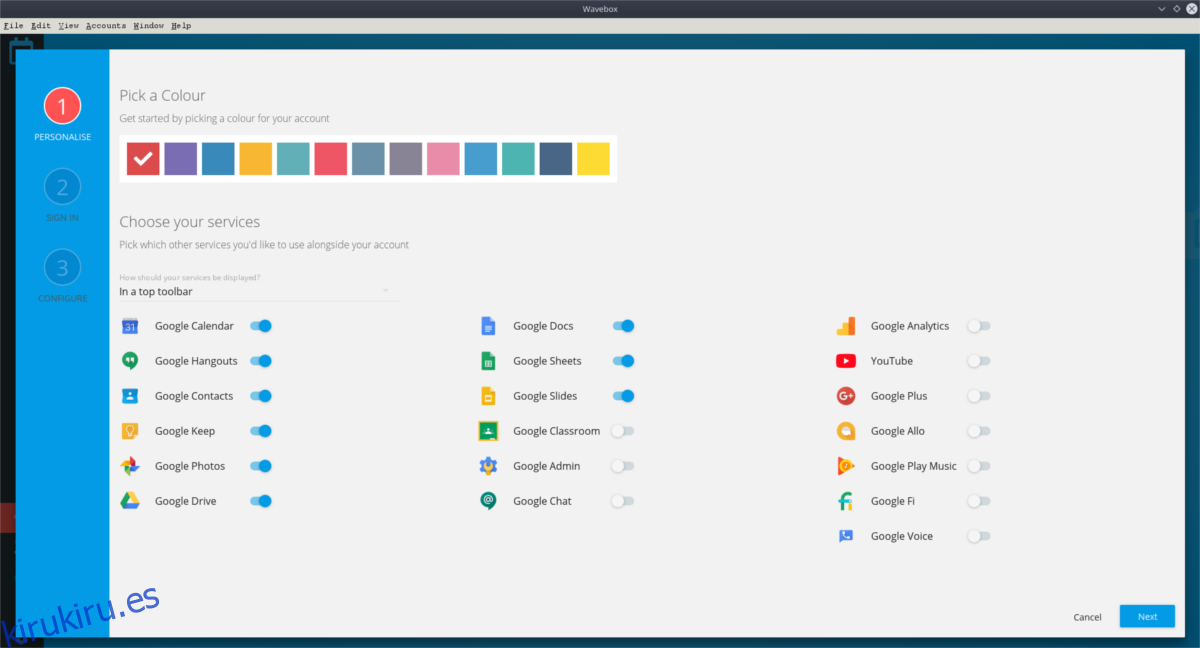Wavebox es una tecnología que hace posible tomar cualquier «aplicación web» o servicio de Internet y transformarlo en una aplicación «nativa». Teniendo en cuenta que los usuarios de Linux a menudo se pierden las aplicaciones oficiales de muchos servicios populares, este software puede resultar útil si quiere decir, ejecute Gmail en el escritorio de Linux.
ALERTA DE SPOILER: Desplácese hacia abajo y vea el video tutorial al final de este artículo.
Tabla de contenido
Instalar Wavebox
El software Wavebox está disponible en Linux y es bastante fácil de instalar. Oficialmente, es compatible con Ubuntu, Debian, Fedora y Open SUSE. Además, los usuarios pueden instalarlo a través de Snap o un archivo Tar descargable.
Nota: la versión básica de Wavebox es de uso gratuito.
Ubuntu
El software Wavebox es compatible con Ubuntu de muchas formas (paquete Deb y Snaps), sin embargo, el paquete Debian descargable parece ser la mejor opción, ya que Snaps todavía es nuevo. Para instalar el software en Ubuntu, abra una terminal y use la herramienta wget para descargar el paquete más reciente.
wget https://github.com/wavebox/waveboxapp/releases/download/v3.14.6/Wavebox_3_14_6_linux_x86_64.deb
Con el paquete Wavebox descargado, use la herramienta dpkg para instalarlo en el sistema.
sudo dpkg -i Wavebox_3_14_6_linux_x86_64.deb
La instalación de Wavebox a través de una terminal a veces puede presentar problemas de dependencia. Si surgen estos problemas, deberá usar el siguiente comando para corregirlo:
sudo apt install -f
Debian
Como el software Wavebox tiene un excelente soporte para Ubuntu, no es de extrañar que también sea compatible con Debian. Al igual que el método Ubuntu, para que funcione en Debian es necesario descargar primero un paquete DEB de terceros. En una terminal, use la herramienta wget e inicie el proceso de descarga.
wget https://github.com/wavebox/waveboxapp/releases/download/v3.14.6/Wavebox_3_14_6_linux_x86_64.deb
A continuación, instale el paquete en su PC Debian con dpkg:
sudo dpkg -i Wavebox_3_14_6_linux_x86_64.deb
Finalmente, finalice la instalación corrigiendo cualquier dependencia que la herramienta dpkg pueda haber pasado por alto.
sudo apt-get install -f
Arch Linux
Aunque no hay un botón de descarga oficial en el sitio web, Wavebox tiene un soporte bastante bueno en Arch Linux (gracias a AUR).
Para que la versión AUR de Wavebox funcione en su PC Arch Linux, se deben cumplir ciertos requisitos. Específicamente, deberá instalar el paquete Git. Además, asegúrese de tener instalado el paquete base-devel, ya que los paquetes AUR se negarán a compilar sin él.
¿No estás seguro de cómo instalar estas dos dependencias? Abra una terminal y use el comando Pacman a continuación:
sudo pacman -S git base-devel
Cuando se hayan resuelto todas las dependencias, use el comando git clone para obtener la última instantánea AUR de Wavebox y CD en el directorio.
git clone https://aur.archlinux.org/wavebox-bin.git cd wavebox-bin
Genere e instale Wavebox con el comando makepkg.
Nota: ejecutar el comando pkgbuild a menudo falla cuando las dependencias no se instalan automáticamente.
makepkg -si
Fedora
Aquellos que usan Fedora tienen suerte ya que Wavebox tiene un archivo de instalación RPM descargable disponible. Gracias a la capacidad del administrador de paquetes DNF para instalar archivos RPM directamente desde Internet, la instalación es increíblemente fácil.
sudo dnf install https://github.com/wavebox/waveboxapp/releases/download/v3.14.6/Wavebox_3_14_6_linux_x86_64.rpm -y
OpenSUSE
OpenSUSE es una distribución de Linux centrada en RedHat, por lo que usar Wavebox es bastante fácil. Para instalar, descargue el RPM con wget, luego use la herramienta de administración de paquetes Zypper para terminar.
wget https://github.com/wavebox/waveboxapp/releases/download/v3.14.6/Wavebox_3_14_6_linux_x86_64.rpm sudo zypper install Wavebox_3_14_6_linux_x86_64.rpm
Quebrar
Wavebox no tiene un paquete binario descargable para cada distribución de Linux bajo el sol. Sin embargo, si no está en Ubuntu, Debian, Arch Linux, Fedora u OpenSUSE, todavía hay una forma de disfrutar del software: los paquetes Snap.
La instalación de la versión Snap de Wavebox comienza siguiendo nuestra guía sobre cómo habilitar Snaps en Linux. Luego, cuando tenga Snaps funcionando, abra una terminal y ejecute el siguiente comando:
sudo snap install wavebox
Configurar Gmail en Wavebox
Agregar aplicaciones web como Gmail a Wavebox no requiere mucho esfuerzo, ya que la aplicación muestra servicios comunes en la pantalla de inicio. Para que su cuenta de Gmail sea accesible desde la interfaz de usuario de Wavebox, haga clic en el botón «Agregar su primera cuenta».
Al hacer clic en el botón «agregar su primera cuenta», el usuario debe buscar entre los diferentes servicios web que Wavebox tiene para ofrecer y lo alienta a configurarlos. En esta guía, nuestro enfoque principal es Gmail, así que busque la sección «Aplicaciones integradas» y haga clic en el icono de Gmail.
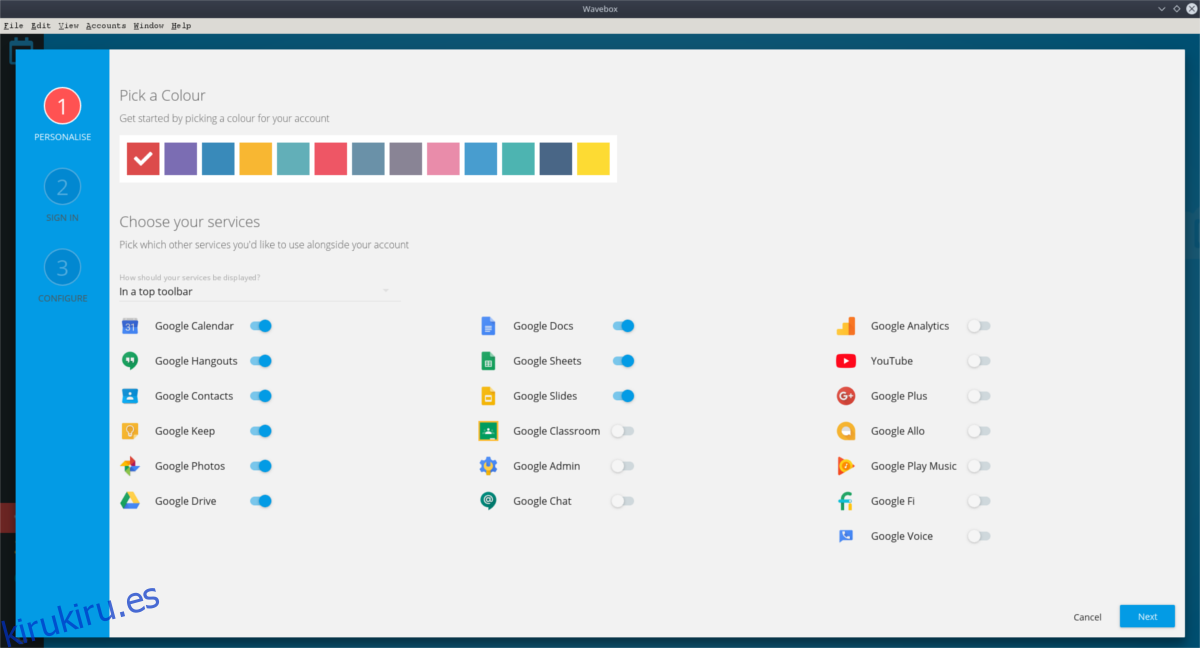
En la sección Gmail de Wavebox, se le pedirá que seleccione los diferentes servicios de Google para conectarse. Revise la lista y agregue diferentes servicios. Cuando termine, haga clic en «siguiente» para continuar.
Después de seleccionar los servicios de Google, use la interfaz de usuario para iniciar sesión en su cuenta de Google y Gmail estará listo para funcionar.
Configurar otras aplicaciones
Para este tutorial, cubrimos cómo configurar una aplicación web de Gmail dentro de Wavebox. Dicho esto, Gmail no es la única aplicación web que Wavebox puede usar. De hecho, el software hace que sea muy fácil configurar más de 100 aplicaciones web.
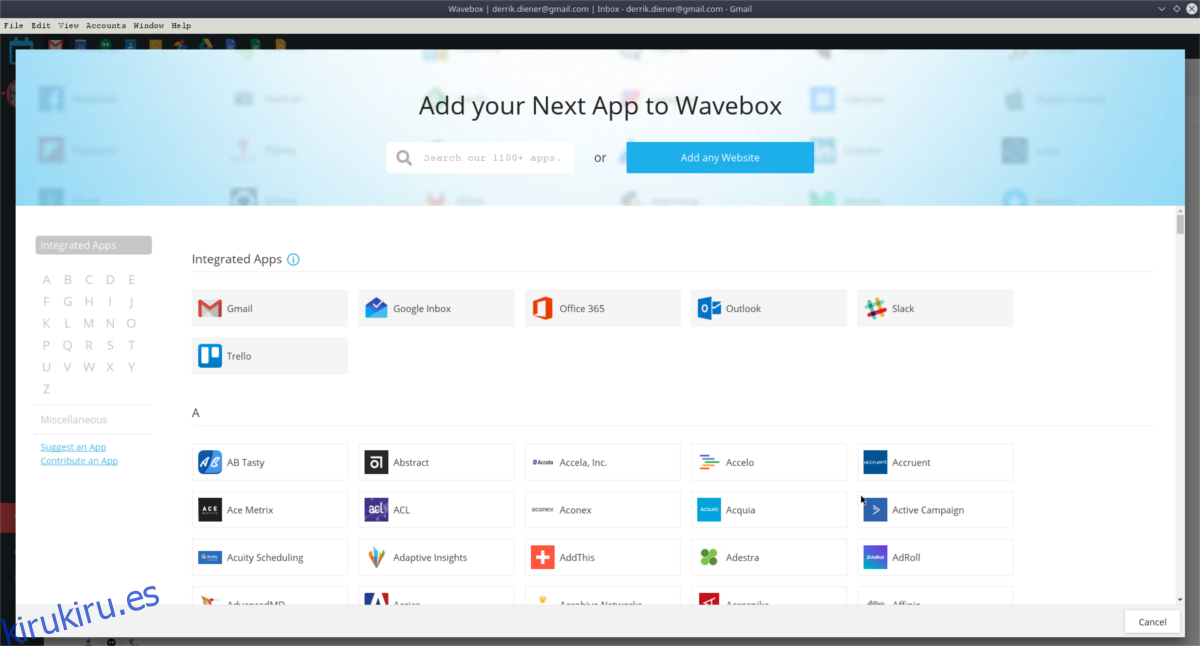
Si desea agregar aplicaciones web adicionales a Wavebox, haga clic en + en la parte inferior izquierda de la aplicación para abrir la página de selección de cuenta.